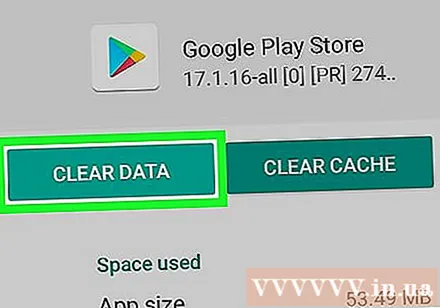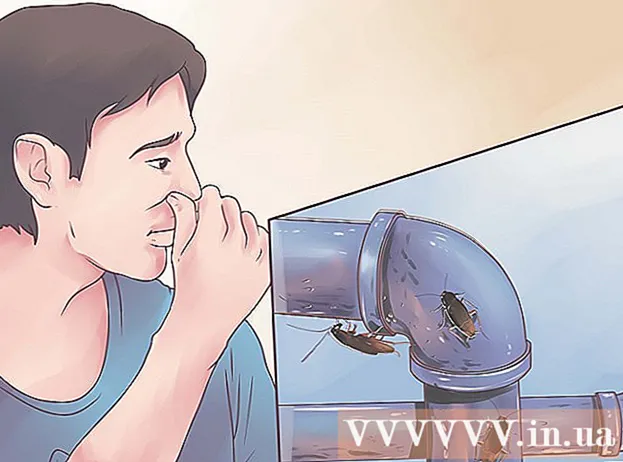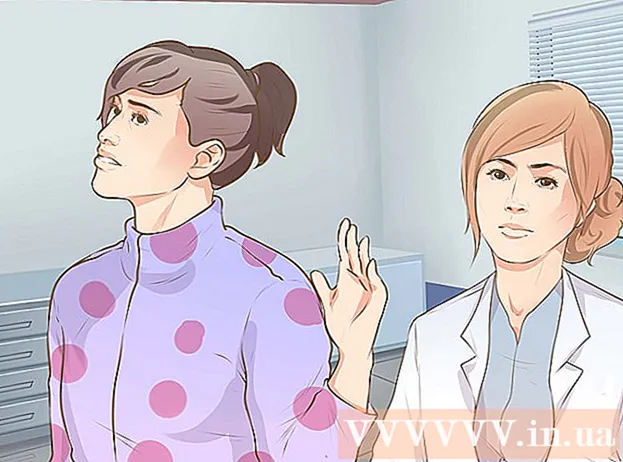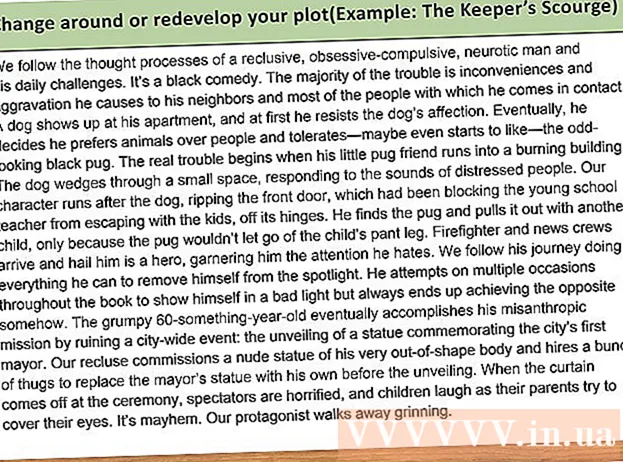Pengarang:
Laura McKinney
Tanggal Pembuatan:
4 April 2021
Tanggal Pembaruan:
24 Juni 2024

Isi
Halaman wikiHow ini akan menunjukkan cara mematikan kontrol orang tua di ponsel atau tablet Android. Jika kontrol orang tua sudah disiapkan di Google Play Store, Anda dapat langsung mengedit atau menonaktifkannya kapan saja dari ponsel atau tablet Anda. Jika Anda menggunakan Google Family Link untuk mengelola akun anak Anda, Anda dapat mengakhiri pengawasan akun sejak usia 13 tahun, lalu cukup sesuaikan batasan Play Store untuk mereka. di aplikasi Family Link.
Langkah
Metode 1 dari 3: Matikan kontrol orang tua di Play Store
. Anda akan menemukan ikon tas kerja Play Store di laci aplikasi ..

. Tombol sakelar ini berada di pojok kanan atas layar.- Jika Anda hanya ingin menghapus batasan untuk satu kategori, ketuk kategori, pilih peringkat yang Anda inginkan, dan ketuk. MENYIMPAN (MENYIMPAN).
). Anda dapat dengan cepat melakukan ini dengan menyeret ke bawah panel notifikasi di bagian atas layar beranda dan mengetuk ikon roda gigi di sudut kanan atas.
- Metode ini mengharuskan Anda untuk menghapus pengaturan Google Play Store dan membuat PIN baru untuk menggantikan yang lama.
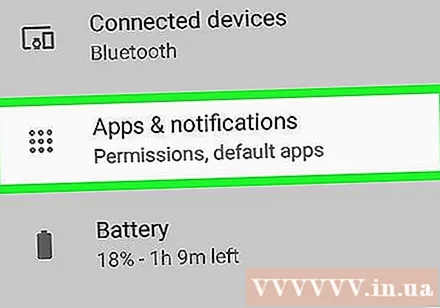
tekan Aplikasi dan notifikasi (Aplikasi & notifikasi). Pada beberapa perangkat Android, ini mungkin muncul dengan baris "Aplikasi" ("Aplikasi" atau "Aplikasi").
tekan Google Play Store. Anda mungkin harus menggulir ke bawah untuk menemukannya.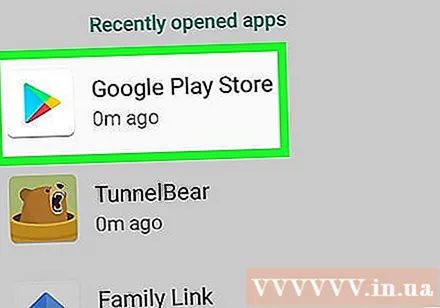
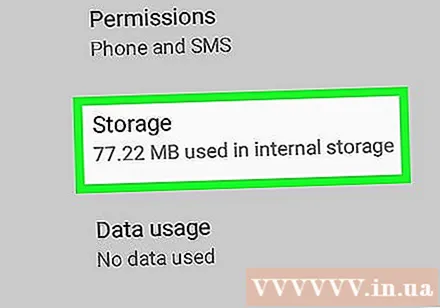
tekan Penyimpanan (Penyimpanan). Jika Anda melihat item tersebut Hapus arsip (Hapus penyimpanan) Anda dapat mengkliknya.
tekan Hapus data (Hapus data) lalu tekan baik Untuk mengkonfirmasi. Ini akan menghapus data Play Store Anda yang disimpan, termasuk semua pengaturan kontrol orang tua. iklan